Online programma's: Online programma's toevoegen en instellen
滞在時間6分
Voeg Online programma's toe aan je website en maak programma's die deelnemers motiveren om hun doelen te bereiken. Of je nu een reeds bestaand template gebruikt of een gepersonaliseerd programma vanaf nul maakt, je hebt de flexibiliteit om de inhoud aan te passen aan de unieke behoeften van je publiek.
Bovendien kun je programmapagina's en lijsten naadloos ontwerpen om je aanbod effectief te presenteren.
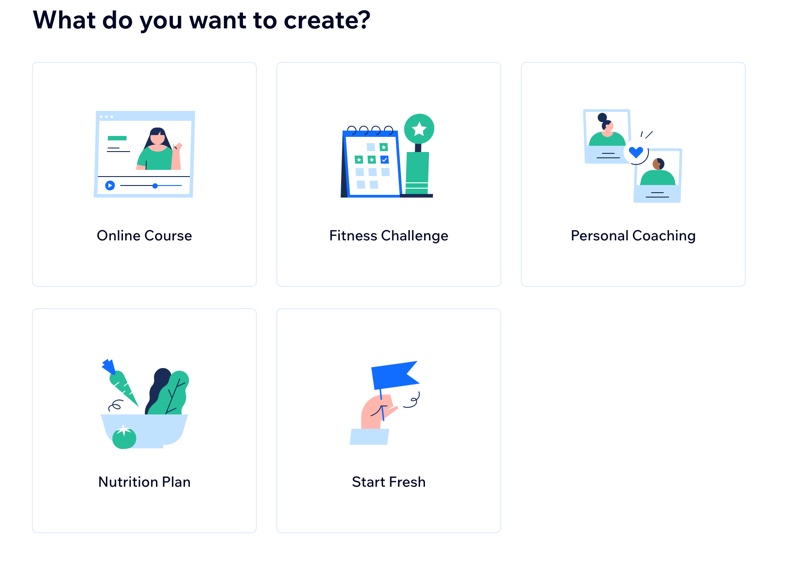
Stap 1 | Voeg de Online programma's-app toe aan je website
Ga aan de slag door de Online programma's-app aan je website toe te voegen vanuit de Wix Appmarkt. Je kunt Wix Online programma's toevoegen vanuit de Editor of het Apps-tabblad op het dashboard van de website.
ヒント
Sommige Wix-templates bevatten al online programma's, waardoor je gemakkelijker aan de slag kunt gaan.
Om de Online programma's-app toe te voegen:
Wixエディター
スタジオエディター
Dashboard
- Ga naar je Editor.
- エディターのリンクをクリックしてください。 Apps toevoegen
 .
. - Zoek in de zoekbalk naar de Wix Online programma's-app.
- Klik op Toevoegen.
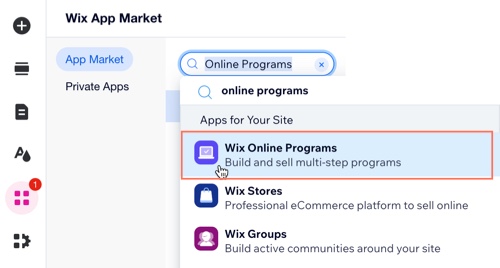
opとする:
Er wordt automatisch een betaalpagina aangemaakt wanneer je Online programma's aan je website toevoegt. Je kunt het ontwerp van de betaalpagina wijzigen door de kleuren en tekst van het thema van je website aan te passen. Het is niet mogelijk om de velden op deze pagina te bewerken.
Stap 2 | Maak je eerste programma
Nadat je Online programma's aan je website hebt toegevoegd, ben je klaar om je eerste programma te maken. Je kunt een bestaand template gebruiken voor cursussen, fitnessuitdagingen of persoonlijke coachingsplannen. Je kunt ook je eigen ontwerp vanaf nul maken.
Wixエディター
スタジオエディター
Dashboard
- Ga naar je Editor.
- エディターのリンクをクリックしてください。 メニュー
 .
. - Klik op Online programma's.
- Klik op je Online programma's-pagina.
- Klik op Instellingen.
- Klik op Nieuw.
- (Vanaf het dashboard van je website) Kies welk type programma je wilt maken en volg de stappen hier om het maken van je programma te voltooien.
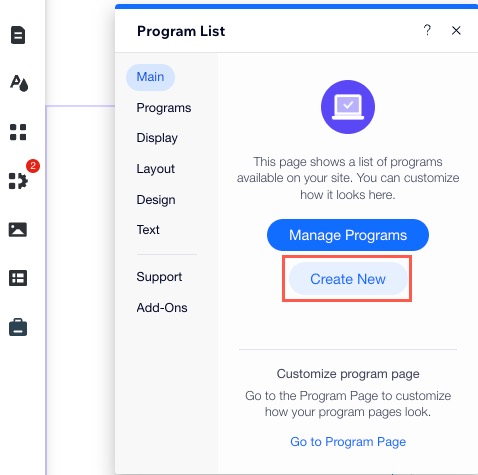
Stap 3 | Ontwerp hoe je Online programma's-element eruitziet op je website
Nadat je je programma hebt gemaakt, is het tijd om het uiterlijk van je Online programma's-element aan te passen. Deze pagina toont voorbeelden van al je programma's en dient als een lijst met aanbiedingen op je website.
Wixエディター
スタジオエディター
- Ga naar je Editor.
- エディターのリンクをクリックしてください。 メニュー
 .
. - Klik op Programmapagina's.
- Klik onder Programmapagina's op Online programma's.
- Klik in je Editor op het Online programma's-element.
- Klik op Instellingen.
- Kies de indeling van je voorkeur en pas elk element aan dat in je lijst verschijnt, zoals de titel van de programmalijst, de knoppen en labels die erin verschijnen.
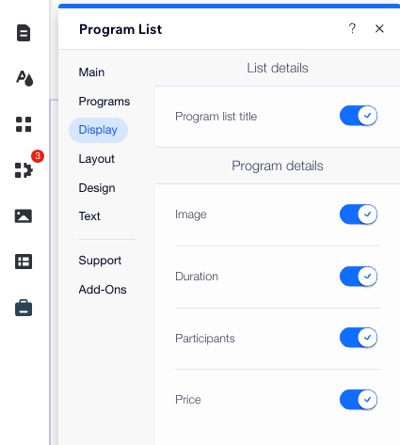
Stap 4 | Ontwerp hoe je programmapagina eruitziet op je website
Deze pagina laat zien hoe de binnenkant van je programma eruitziet. Je kunt het ontwerp hier aanpassen.
Wixエディター
スタジオエディター
- Ga naar je Editor.
- エディターのリンクをクリックしてください。 メニュー
 .
. - Klik op Programmapagina's.
- Klik onder Programmapagina's op Programmapagina.
- Klik in je Editor op het Programmapagina-element.
- Klik op Instellingen.
- Pas de indeling, het ontwerp en de informatie van de pagina aan op basis van of een bezoeker van de website of een huidige deelnemer de pagina bekijkt.
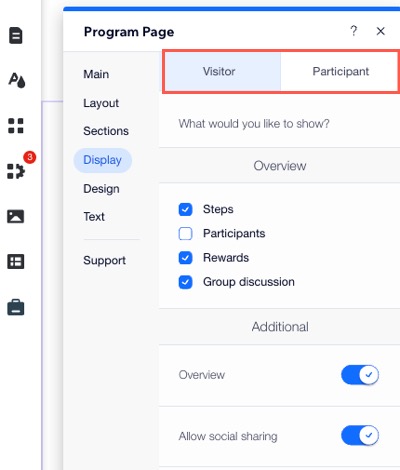
この記事はいかがですか?
|